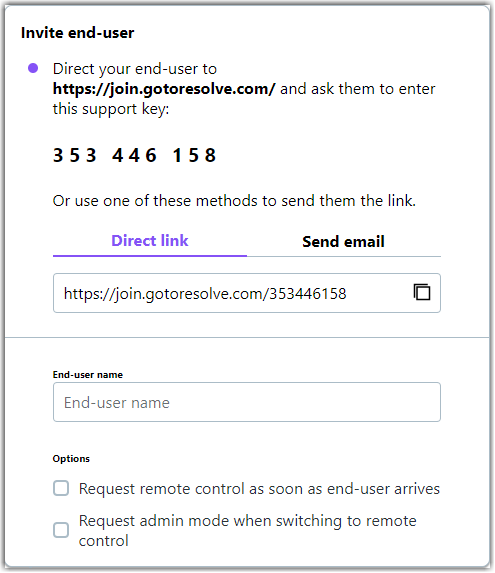Una sesión de sólo chat permite a un agente de asistencia participar en un chat bidireccional con un usuario final sin necesidad de que descargue ningún software.
- Seleccionar Iniciar una sesión de asistencia remota en el Asistencia remota al instante tarjeta en el Asistencia pestaña de la consola.
Result: Se generará una clave de asistencia técnica y se mostrará en una pestaña nueva.
Note: Una vez que se haya generado una clave de asistencia técnica, será válida para iniciar una sesión durante 60 minutos.
- Asegúrese de que en la pestaña Support Sesión, Solicitar control remoto en cuanto llegue el usuario final NO está marcada.
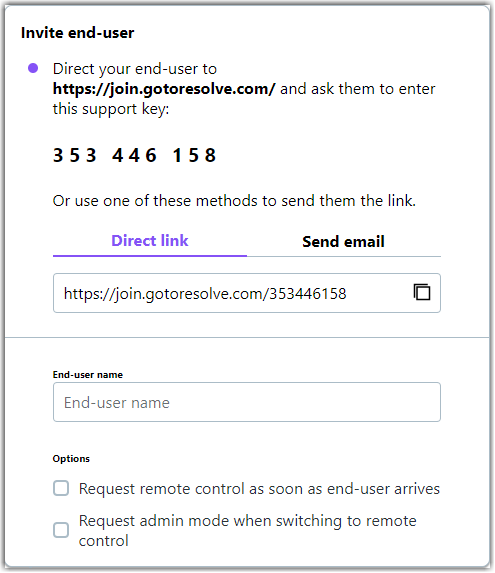
- Invite a su usuario final a unirse a la sesión enviándole la clave Support. Puede enviarle un Enlace directo, o Enviar correo electrónico mediante la opción más conveniente:
-
Enlace directo
-
- Haga clic en Copiar en el Portapapeles junto a la clave de asistencia para copiar el enlace de la sesión en el portapapeles.

- Pegue el enlace en su herramienta de mensajería y envíelo a su usuario final.
- Pida al usuario final que abra el mensaje y haga clic en el enlace para unirse a la sesión de asistencia.
Se abre una nueva pestaña del navegador en el dispositivo del usuario final en la que se muestra el panel de chat de la sesión.
-
Enviar correo electrónico
-
- Haga clic en Enviar correo electrónico.
Se abre un nuevo mensaje de correo electrónico en la aplicación de correo predeterminada con un vínculo a la sesión.
Tip: Si no se abre un mensaje nuevo, compruebe la aplicación de e-mail predeterminada en la configuración de iOS.
- Introduzca la dirección de correo electrónico válida del usuario final y envíe el mensaje.
- Pida al usuario final que abra el mensaje y haga clic en el enlace para unirse a la sesión de asistencia.
Results:
Se establece la sesión de asistencia con el usuario final. Ya puede intercambiar mensajes de chat.
What to do next:
- Para chatear con el usuario final, escriba su mensaje en el campo Mensaje de la esquina inferior derecha de la consola y pulse Intro.
- En cualquier momento durante una sesión de asistencia sólo por chat, puede solicitar ver la pantalla del usuario final o controlar su dispositivo.
- Para finalizar la sesión, haga clic en Finalizar sesión en la parte superior de la consola.